Anuncio
Chrome App Launcher se ha presentado de muchas formas diferentes desde que llegó a las computadoras en 2013.
Aunque el El lanzador todavía existe en Chrome OS Cómo aprovechar al máximo el Iniciador de aplicaciones de ChromeChrome App Launcher es una herramienta poderosa que puede hacer mucho más que simplemente abrir programas. Puede hacer que una variedad de tareas basadas en la web sea más rápida, más fácil y más racionalizada. Así es cómo. Lee mas , la versión de escritorio de la aplicación es ahora una sombra de su antiguo yo Google Kills App Launcher de Chrome; Aquí está tu reemplazoEl pequeño lanzador que contiene todas tus aplicaciones de Chrome está siendo brutalmente asesinado a favor de... nada. Código Postal. Nada Estas alternativas le permitirán continuar iniciando sus aplicaciones desde Chrome. Lee mas . Lo que alguna vez fue una forma rápida de acceder a una lista de sus aplicaciones web de Chrome se ha convertido en un mero atajo para Chrome: // aplicaciones.
Si eres un gran usuario de Chrome que
se basa en varias aplicaciones web Las mejores extensiones de ChromeUna lista de solo las mejores extensiones para Google Chrome, incluidas las sugerencias de nuestros lectores. Lee mas Como parte de su flujo de trabajo diario, es posible que esté buscando reemplazos más útiles.Afortunadamente, hay varios para elegir. Aquí hay seis alternativas de Chrome App Launcher que aumentarán su productividad.
1. El botón de aplicaciones nativas
Los enlaces a sus aplicaciones web de Chrome ahora se encuentran en Chrome: // aplicaciones, pero no tiene que escribir el acceso directo difícil de manejar cada vez que desee acceder a la lista.
En cambio, Google ofrece un Aplicaciones enlace en la esquina superior izquierda de la ventana de Chrome. Haz clic en él y verás todas tus aplicaciones en una cuadrícula.

Aunque el enlace es funcional, tiene algunos inconvenientes serios. En primer lugar, el enlace abrirá una nueva pestaña con los accesos directos de la aplicación (en lugar de mostrarlos en un cuadro emergente). Si necesita acceder a sus aplicaciones web varias veces al día, rápidamente se vuelve frustrante.
En segundo lugar, debe tener sus marcadores permanentemente visibles para ver el enlace. Para algunas personas, la barra de marcadores se ve como desorden innecesario en pantalla 3 consejos rápidos para una barra de marcadores mejor y más útilLa barra de marcadores de su navegador podría ser aún mejor. Aquí hay tres formas rápidas de mejorarlo. Lee mas .
Si no puede ver el enlace de aplicaciones, haga clic en los tres puntos verticales en la esquina superior derecha de Chrome y vaya a Marcadores> Mostrar barra de marcadores. Luego, haga clic derecho en la barra de marcadores y seleccione Mostrar acceso directo a aplicaciones.
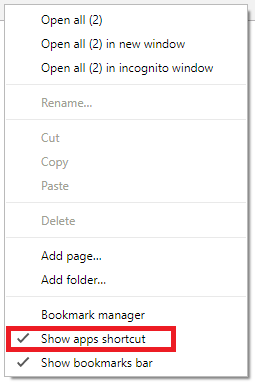
2. Iniciador de aplicaciones
Si la herramienta nativa de Chrome no es suficiente para sus necesidades, puede recurrir a Chrome Web Store para encontrar una alternativa de terceros. Hay dos aplicaciones con nombres similares que son ampliamente consideradas como las "mejores en su clase".
Primero está el Lanzador de aplicaciones. Después de la instalación, verá un nuevo ícono en la esquina superior derecha de Chrome. Parece una cuadrícula.

Si hace clic en el icono, aparecerá una ventana emergente. Dentro de él, verá todas sus aplicaciones enumeradas. Puede arrastrar y soltar las aplicaciones en su orden preferido, y también incluye una función de búsqueda. Si tiene muchas aplicaciones, puede elegir mostrar los iconos sin sus etiquetas asociadas para ahorrar espacio.
Si es un usuario avanzado, podría decirse que la función más útil son los atajos de teclado integrados. Ctrl +. (período) abre la ventana emergente, Entrar lanza una aplicación y Eliminar elimina una aplicación
Descargar: Iniciador de aplicaciones (gratis)
3. Iniciador de aplicaciones para Chrome
Visualmente, el Iniciador de aplicaciones para Chrome es similar al Iniciador de aplicaciones.
Después de instalar la extensión, una vez más accedes a ella usando un ícono de cuadrícula en la esquina superior derecha de tu navegador. Sus aplicaciones web de Chrome son visibles en la ventana emergente.
Con la ventana, puede iniciar las aplicaciones que desea usar, abrir la página de configuración de una aplicación específica y pasar directamente a la página de listado de Chrome Web Store de la aplicación.

La ventana en sí es mucho más grande que la ventana del Iniciador de aplicaciones, y los iconos también son significativamente más grandes. Sus propias preferencias visuales determinarán la aplicación adecuada para usted.
El único inconveniente de Apps Launcher para Chrome es la falta de una función de búsqueda.
Descargar:Iniciador de aplicaciones para Chrome (Gratis)
4. Lanzador de aplicaciones Omnibox
Si prefiere un iniciador basado en texto en lugar de uno basado en imágenes, debe consultar el Lanzador de aplicaciones Omnibox.
La aplicación convierte la barra de direcciones de Chrome en un iniciador de aplicaciones. Una vez que haya instalado la extensión, simplemente escriba nombre de la aplicación] en la barra de direcciones para comenzar. Omnibox App Launcher enumerará automáticamente cualquier aplicación que coincida con sus requisitos de búsqueda.
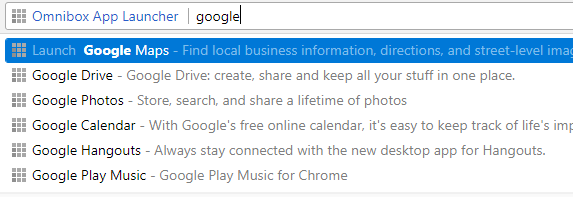
Debido a que el Lanzador de aplicaciones Omnibox usa la barra de direcciones, todos los accesos directos habituales de Chrome funcionan, incluidos Ctrl + L para resaltar el Omnibox, el Arriba y Abajo flechas para recorrer los resultados, y Entrar para seleccionar un resultado e iniciar una aplicación.
Descargar:Lanzador de aplicaciones Omnibox (Gratis)
5. Impresionante página de nueva pestaña
Aunque Awesome New Tab Page no es estrictamente un iniciador de aplicaciones dedicado (es un administrador de pestañas glorificado Las 10 mejores extensiones para la administración de pestañas de ChromeSi eres multitarea, te encantan las pestañas. Quizás un poco demasiado. Aquí hay 10 extensiones que lo ayudarán a lidiar con la sobrecarga de pestañas. Lee mas ), todavía vale la pena considerarlo.
Su utilidad como iniciador de aplicaciones se deriva de su dependencia de widgets. Puede crear un acceso directo personalizado a cualquier URL en la web utilizando el editor de mosaicos, o puede buscar en la tienda de widgets de la aplicación para encontrar contenido preexistente.
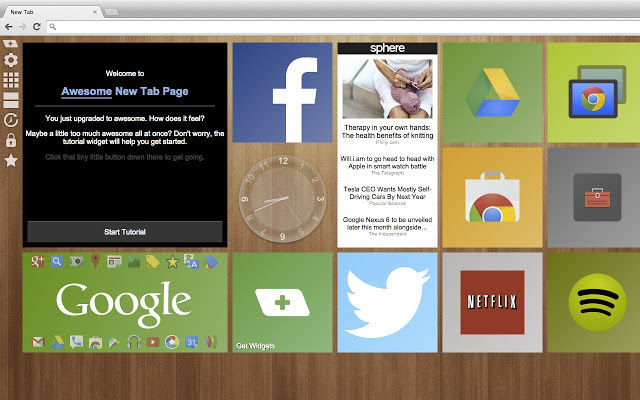
La interfaz es completamente personalizable; puede cambiar el fondo, cambiar el tamaño de las aplicaciones y cambiar el orden en que aparecen los widgets y las aplicaciones.
Al igual que con todas las aplicaciones en esta lista, Awesome New Tab Page tiene un inconveniente. Utiliza una nueva pantalla de pestañas, por lo que deberá abrir una pestaña en blanco cada vez que desee iniciar una aplicación web.
Descargar:Impresionante página de nueva pestaña (Gratis)
6. AppJump App Launcher y Organizador
Es posible argumentar que AppJump App Launcher and Organizer es el mejor iniciador de aplicaciones en esta lista. ¿Por qué? Porque es la única herramienta que admite grupos.
Si tiene cientos de aplicaciones web Chrome instaladas, la herramienta nativa de Google y las otras aplicaciones que discutimos hacen que navegar por ellas sea una tarea difícil. El único otro iniciador que es remotamente adecuado es el Iniciador de aplicaciones gracias a su función de búsqueda.

AppJump App Launcher and Organizer le permite poner tantas aplicaciones como desee en grupos. Los grupos que usa con frecuencia pueden incluso convertirse en pestañas que se muestran en la parte superior de la ventana emergente.
Desafortunadamente, AppJump App Launcher and Organizer no proporciona una forma de cambiar el tamaño de iconos o texto.
Descargar:AppJump App Launcher y Organizador (Gratis)
¿Qué alternativa usas?
En este artículo, le presentamos el reemplazo nativo de Google para el antiguo iniciador de aplicaciones, así como cinco alternativas. Si no está seguro de cuál es el adecuado para sus necesidades, pruébelos y vea cuál tiene las funciones que le gustan.
¿Has probado alguna de nuestras recomendaciones? ¿Qué te gustó sobre eso? ¿Qué odiaste al respecto? ¿Y conoces otros lanzadores de aplicaciones que podamos incluir en esta lista?
Como siempre, puede dejar todas sus opiniones y sugerencias en los comentarios a continuación. Y recuerda compartir este artículo con tus seguidores en las redes sociales.
Dan es un expatriado británico que vive en México. Es el editor gerente del sitio hermano de MUO, Blocks Decoded. En varias ocasiones, ha sido editor social, editor creativo y editor financiero de MUO. Puede encontrarlo deambulando por el piso de exhibición en el CES en Las Vegas todos los años (¡gente de relaciones públicas, comuníquese!), Y hace muchos sitios detrás de escena...


